Norwegian Installasjonsveiledning Important:
|
|
|
- Eskil Aune
- 8 år siden
- Visninger:
Transkript
1 sveiledning Important: PRECAUTIONS (FORSIKTIGHETSREGLER), denne sveiledningen samt Brukerveiledningen som er lagret på CD-ROMen, må leses nøye slik at du kan bruke enheten på en trygg og effektiv måte. Ta vare på denne håndboken for fremtidig bruk.
2 FlexScan HD2442W HD2442W kan kobles til følgende enheter: Høyttalere (med innebygget forsterker) PC DVI-kontakt Gjør det mulig å høre på lyd fra en tilkoblet PC, AV-utstyr e.l. Tilkoblingsmetoder... side 10 MERK Gjør det mulig å justere volumet for høyttalere som er koblet til skjermen, ved hjelp av skjermens funksjon for volumjustering.... side 13 Gjør det mulig å høre lyd ved å koble hodetelefoner til hodetelefonkontakten... side 10 D-Sub mini 15 pinners kontakt Gjør det mulig å bruke enheten som skjerm ved å koble til en Windows-PC eller en Macintosh. Kompatibel oppløsning... side 3 Tilkoblingsmetoder... side 8 Obs USB-innstillingene må endres avhengig av hvilken PC som brukes.... side 12 USB-enheter AV-utstyr Tastatur Mus Tilkoblingsmetoder... side 9 (Kan også brukes til å koble til en skriver, skanner e.l.) Obs HDMI-kontakt HDMI-kontakt DVD-spiller Spill Bruk PC/operativsystem som er kompatibelt med USB-enheter. [Kompatible operativsystemer] - Windows 2000/XP/Vista - Mac OS eller senere Gjør det mulig å vise projiserte bilder ved å koble til en DVD-spiller, videospiller, spillmaskin e.l. Kompatibelt signalformat... side 3 Tilkoblingsmetoder... side 10
3 Kompatible oppløsninger/signalformater Skjermen støtter følgende oppløsninger og signalformater. PC-inndata Digitalt innsignal Analogt innsignal Oppløsning Frekvens Modus Pikselklokke (~ 162 MHz) Pikselklokke (~ 162 MHz) Hz NEC PC-9821 ü Hz Apple Macintosh ü ~75 Hz VGA, VESA ü (60 Hz) ü Hz VGA TEXT ü ü Hz VESA ü ü Hz VESA ü ü ~75 Hz VESA ü (60 Hz) ü Hz Apple Macintosh ü ~75 Hz VESA ü (60 Hz) ü Hz VESA ü Hz Apple Macintosh ü * 1 60 Hz VESA CVT RB ü * 1 ~75 Hz VESA CVT ü Hz VESA ü ü Hz Apple Macintosh ü ~75 Hz VESA ü (60 Hz) ü Hz VESA ü Hz VESA ü ü * 1 60 Hz VESA CVT ü ü * 1 60 Hz VESA CVT RB ü ü * 1 * 2 60 Hz VESA CVT RB ü ü p * 3 50, 60 Hz 720p ü ü p * 3 50, 60 Hz 1080p ü ü * 1 Når du viser innsignal i bredformat, kreves det et grafikkort som overholder VESA CVT-standarden. * 2 Anbefalt oppløsning (Angi denne oppløsningen). * 3 Oppløsning for en del AV-utstyr, for eksempel Microsoft Xbox 360 HDMI-inndata Videosignal 525i (480i) / 525p (480p) / 1125i (1080i) / 750p (720p) : 60 Hz, 1125p (1080p) : 60 Hz / 24 Hz 625i (576i) / 625p (576p) / 1125i (1080i) / 750p (720p) : 50 Hz, 1125p (1080p) : 50 Hz / 24 Hz Lydsignal 2-kanals lineær PCM (32 khz / 44,1 khz / 48 khz / 88,2 khz / 96 khz / 176,4 khz / 192 khz)
4 [Plassering for forsiktighetserklæring] Innhold i pakken Kontroller at alle de følgende artiklene er inkludert i esken. Hvis noen artikler mangler eller er skadet, må du kontakte din lokale leverandør. MERK Ta vare på esken og emballasjematerialet i tilfelle skjermen må flyttes eller transporteres senere. Skjerm Fjernkontroll AAA-batterier (2 stk.) Strømkabel EIZO HDMI-kabel (00M0J262) EIZO USB-kabel (MD-C93) Digital signalkabel (FD-C39) Analog signalkabel (MD-C87) CD-ROM med EIZO LCD Utility Disk Brukerveiledning sveiledning (denne veiledningen) Remote Control Guide (Fjernkontrollveiledning) PRECAUTIONS (FORSIKTIGHETSREGLER) Begrenset garanti Resirkuleringsinformasjon (Recycling Information) Monteringsskruer (M4 12, 4 stk.) Om installasjonsveiledningen og brukerveiledningen sveiledning (denne veiledningen) Remote Control Guide (Fjernkontrollveiledning) Brukerveiledning (PDF-fil på CD-ROM*) PRECAUTIONS (FORSIKTIGHETSREGLER) Inneholder grunnleggende informasjon, fra tilkobling av skjermen til eksternt utstyr, for eksempel PC, til bruk av skjermen. Beskriver bruk av og funksjonene på fjernkontrollen. Inneholder informasjon om bruk, som for eksempel skjermjusteringer, innstillinger og spesifikasjoner. Beskriver hvordan du bruker skjermen på en trygg måte. * Adobe Reader må installeres. Produktspesifikasjonene kan variere i forhold til salgsområdene. Kontroller at veiledningen er skrevet på det språket som brukes der produktet ble kjøpt. 4
5 Før du bruker fjernkontrollen Slik installerer du batterier 1. Batteridekselet på baksiden av fjernkontrollen må skyves av i pilens retning. 2. Sett inn AAA-batteriene og skyv dekselet på plass igjen. Fjernkontrollens mottaksområde Bruk fjernkontrollen innenfor området som vises nedenfor. 5m 5m m m 5m 5m Om CD-ROM med EIZO LCD Utility Disk Innhold på disken Innhold på disken og oversikt over programvare Følgende er inkludert på disken. Se "Readme.txt" eller "Readme"-filen på disken for prosedyrer for programvareoppstart eller filtilgang. Element Oversikt For Windows For Macintosh En "Readme.txt"- eller "Readme"-fil ü ü Fargeprofiler (ICC-Profiler) Fargeprofiler ü ü Skjermjusteringsverktøy Skjermmønstervisningsprogramvare som brukes ved manuell justering av ü bildet fra det analoge innsignalet. ScreenManager Pro for LCD (for Windows) Programvaren WindowMovie Checker* Et hjelpeprogram som kontrollerer justeringer av skjermen fra en PC, ved hjelp av musen og tastaturet. WindowMovie er en funksjon i ScreenManager Pro for LCD. Hvis du vil ha mer informasjon, kan du se brukerveiledningen for ScreenManager Pro for LCD på disken. Brukerveiledning for denne skjermen (PDF-fil) * WindowMovie Checker-programvaren gjelder ikke for Windows Vista. Slik bruker du ScreenManager Pro for LCD Hvis du vil ha mer informasjon om hvordan du installerer og bruker ScreenManager Pro for LCD, kan du se brukerveiledningen på disken. ü 5
6 Før bruk Kontroller og funksjoner Kabler 17 9 Innstillingsmeny (ScreenManager *1) Strømkontakt Fjernkontroll Brukes til å stille inn og justere skjermen. (Les "Remote Control Guide" hvis du vil ha mer informasjon.) 2 Fjernkontrolldetektor Mottar signalet fra fjernkontrollen. 3 Sensor 4 Innsignalvelger ( 5 Skyvefelt *2 6 Menybryter ( 7 Strømbryter ( 8 Strømindikator Registrerer lysstyrken i omgivelsene. BrightRegulator-funksjon (se side 14). 2 )* Bytter innsignalet som vises på skjermen. Hvis du berører bryteren i omlag 2 sekunder, vises en videovisning på PC-skjermen. Hvis du berører bryteren en gang til i omlag 2 sekunder, forsvinner videovisningen og bare PC-skjermvisningen blir værende (enkeltvisning). PinP-visningsfunksjon (se "Remote Control Guide"). Brukes innstilling og justering i hver meny. Når ingen meny vises og du berører skyvefeltet, vises hurtigmenyen. Hvis du berører skyvefeltet i 5 sekunder, endres innholdet i menyen (se side 7). ) *2 ) Viser/avslutter innstillingsmenyen. Slår strømmen på eller av. Viser skjermens driftsstatus. Blå : Skjermen vises Av : Strøm av Oransje : Strømsparing 9 Spor for sikkerhetslås Kompatibel med Kensingtons MicroSaver-sikkerhetssystem. 10 Lydutgangsterminal [Stereo minijack] Tilkobling for de innebygde høyttalerne e.l. 11 Innsignalkontakter (HDMI 1/2) [HDMI-kontakt 2] Tilkobling for AV-utstyr. 12 Innsignalkontakt (PC 1) [DVI-D-kontakt] Tilkobling for PC. 13 Innsignalkontakt (PC 2) [D-Sub mini 15-pinners kontakt] Tilkobling for PC. 14 USB-porter (opp) [Oppstrøm 2] Tilkobling for PC. 15 Hodetelefonkontakt [Stereo minijack] Tilkobling for hodetelefoner. 16 USB-porter (ned) [Nedstrøm 2] Tilkobling for ekstern USB-enhet. 17 ArcSwing 2-fot Brukes til å justere høyden og vinkelen på skjermen. 18 Kabelholder Dekker skjermkablene. *1 ScreenManager er et EIZO-kallenavn på innstillingsmenyen. Du finner informasjon om hvordan du bruker ScreenManager i brukerveiledningen på CD-ROMen. (I denne veiledningen står navnene på innstillings-/justeringselementene i innstillingsmenyen, i vinkelparentes < >. (eksempel : <Color>)) *2 Slår skjermen på hvis den berøres når strømmen slås av.
7 Bruke innstillingspanelet Slå strømmen på/av Strøm på: Slå på skjermen ved å berøre en av knappene. Driftsbryter Bytte innsignalet Trykk på Strøm av: Berør. Hver gang du berører bryteren, skifter innsignalet til det andre. Det finnes tre metoder for bruk: - Berøre bryteren Vise/gå ut av en meny Innstillingsmeny Berør. - Trykke på skyvefeltet - Bevege fingeren på skyvefeltet Hurtigmeny Berør skyvefeltet. (Når menyen ikke vises på skjermen) Hvis du berører bryteren i 5 sekunder, endres innholdet i menyen på følgende måte: "Volume" (Volum) (berøring i 5 sekunder) "Color Mode" (Fargemodus) (berøring i 5 sekunder) "Brightness" (Lysstyrke).* Velge et menyelement Innstilling og justering Beveg fingeren mot venstre og høyre på skyvefeltet. Hastigheten på økningen/reduksjonen av justeringsverdien kan endres avhengig av hvor fort du beveger fingeren over skyvefeltet. Ved finjustering Trykk på én av endene av skyvefeltet, merket med og. Skyvefeltoperasjonene (velge, stille inn, justere, fikse og bestemme elementer) kan utføres med fjernkontrollen. * Når innsignalet ikke blir mottatt, selv om innholdet i menyen er endret, vises menyen "Volume" (Volum). Hvis du trykker én gang, endres justeringsverdien ett trinn opp eller ned. Hvis du beører skyvefeltet kontinuerlig, kan verdien endres serielt. Fastsette et element Bestemme innstillings- og justeringsverdien Trykk på skyvefeltet. 7
8 Koble til kabler 1 2 Kontroller at skjermen er slått av. Koble til en PC. Obs Når du bytter ut din eksisterende skjerm med en HD2442W-skjerm, må du huske å endre PC-innstillingene for oppløsning og vertikal frekvens slik at de samsvarer med innstillingene som er tilgjengelige for HD2442W-skjermen, før du kobler til PCen. Du finner disse innstillingene i tabellen for oppløsning (se s. 3). 1. Kontroller at PCen er slått av. 2. Koble skjermen til PCen med en signalkabel som passer til kontaktene. Når kabelkontaktene er koblet til, strammer du skruene på kontaktene for å feste koblingen skikkelig. Kontakter på PCen DVI-kontakt Signalkabel FD-C39 (inkludert) Kontakter på skjermen DVI-D-kontakt Windows Macintosh Digital tilkobling D-Sub mini 15 pinners kontakt Signalkabel MD-C87 (inkludert) D-Sub mini 15 pinners kontakt Windows Macintosh Analog tilkobling 8
9 3. Koble USB-kabelen til USB-porten på PCen (nedstrøms) og skjermen (oppstrøms). Pass på at du kobler til den USB-porten (oppstrøms) som er kompatibel med PCen (PC 1/PC 2). DVI-D-kontakt (PC 1): PC 1 USB-port brukes. D-Sub mini 15 pinner kontakt (PC 2): PC 2 USB-port brukes. Kontakter på PCen Nedstrøms USB-kabel MD-C93 (inkludert)* Kontakter på skjermen Oppstrøms * Når du kobler to PCer til skjermen, må du kjøpe en kabel til. Obs Når du kobler skjermen til en PC ved hjelp av en USB-kabel, må USB-innstillingen for skjermen endres slik at den samsvarer med PCen som brukes (se s. 12). MERK Skjermen er utstyrt med USB-lydfunksjon. Du kan høre lyd fra PCer med høyttalere ved å koble til USB-kablene. 3 Koble til USB-enheter. 1. Koble USB-enheter (tastatur, mus osv.) til USB-porten (nedstrøms) på skjermen. Kontakter på skjermen Nedstrøms Tastatur Mus Obs Når du har koblet til USB-enhetene og slått på skjermen, konfigureres USB-funksjonen automatisk. Det kan hende at skjermen ikke fungerer ordentlig, avhengig av PCen, operativsystemet eller USBenhetene som brukes. (Hvis du vil ha mer informasjon om kompatibilitet, kan du ta kontakt med produsentene av de enkelte enhetene.) 9
10 4 Koble til AV-utstyr. 1. Kontroller at AV-utstyret er slått av. 2. Koble skjermen til AV-utstyret med en HDMI-signalkabel. Kontakter på AV-utstyret (utsignal) HDMI-kontakt HDMI-kabel 00M0J262 (inkludert)* Kontakter på skjermen HDMI-kontakt * Hvis du kobler til to AV-utstyret med HDMIutsignal, må du kjøpe en kabel til. 5 Koble til høyttalere. 1. Koble skjermen til høyttaleren med en lydkabel som passer til kontaktene. Kontakter på høyttalerne (innsignal) Lydkabel* Kontakter på skjermen Stereo minijack R L (Pinnekontakt) Lydkabel* Stereo minijack * Skaff kabelen. MERK Når du bruker hodetelefoner, må du koble hodetelefonene til skjermens hodetelefonkontakt. Hodetelefoner Hodetelefonkontakt 6 Plugg skjermens strømledning inn i et strømuttak. 1. Plugg strømkabelen inn i strømuttaket og strømkontakten på skjermen. 10
11 Justere skjermens høyde og vinkel Hold i venstre og høyre kant av skjermen og juster skjermhøyden og vipp og drei til beste arbeidsstilling. 11
12 Vise skjermbildet Trykk på på fjernkontrollen (eller berør -driftsbryteren) for å slå på skjermen. Skjermens strømindikator lyser blått. Slå på det eksterne utstyret. Bytt innsignal for å vise ønsket bilde fra utstyret. Trykk på eller. Hver gang du trykker på knappen, skifter innsignalet til det andre. PC HDMI PC1gPC2... HDMI1gHDMI2... n Når du mottar et analogt signal fra PCen Når du slår på skjermen og PCen for første gang med analogt signal, vil autojusteringsfunksjonen sørge for å justere klokke-, fase og skjermposisjon automatisk. Det er ikke nødvendig å utføre autojustering når det brukes digitale innsignaler, for bildene vises riktig på grunnlag av de forhåndsinnstilte dataene i skjermen. Obs Slå av skjermen hvis du ikke skal bruke den i en lengre periode. Hvis du trekker ut strømkabelen, stenges all strømforsyning til skjermen. Endre USB-innstillingen (for tilkobling til PC) Endre skjermens USB-innstilling til enten "PC 1" eller "PC 2", i henhold til hvilken PC som brukes. Hvis den ikke konfigureres riktig, kan det hende at USB-enhetene som er koblet til skjermen, ikke fungerer slik de skal, eller at det ikke kommer lyd fra høyttalerne. Obs Når du endrer USB-innstilling, kan det hende at et meldingsvindu vises. Melding: "If the USB setting is changed, the USB connection to the selected PC will be lost. Do you change the setting?" (Hvis USB-innstillingen endres, brytes USB-forbindelsen til den valgte PCen. Vil du endre innstillingen?) Når meldingen vises, må du være oppmerksom på følgende. - Hvis du kobler en minneenhet, for eksempel et USB-minne, til skjermen, må du ikke endre innstillingen. Da kan du miste eller skade dataene. Pass på at du endrer USB-innstillingen etter at du har fjernet minneenheten. - Når for eksempel et lydavspillingsprogram fungerer, må du ikke endre innstillingen. Det kan hende at lyden ikke høres når innstillingen tilbakestilles til originalen. Pass på at du endrer USB-innstillingen etter at du har avsluttet programmet Trykk på på fjernkontrollen. <USB>-menyen vises. Velg datamaskinen som skal brukes, med eller. Trykk på etter at du har valgt. USB-innstillingen er fullført. Menyen USB 12
13 Justere lydvolum 1 Trykk på eller på fjernkontrollen. gir høyere volum og gir lavere volum. Velge skjermmodus Volummeny Ved å endre fargemodus kan du enkelt angi riktig visningsmodus. Fargemodus (For PC-innsignal) Text (Tekst) Picture (Bilde) Movie (Film) srgb Game (Spill) (PC) Custom (Tilpasset) (xxx*) Passer til visning av tekst for tekstbehandlingsdokumenter eller regneark. Passer til visning av bilder som for eksempel fotografier eller andre bilder. Passer til avspilling av animerte bilder. Passer til fargeavstemming med srgb-kompatible eksterne enheter. Passer til visning av spillbilder. Brukes til å angi ønskede innstillinger. (For HDMI-innsignal) Standard Cinema (Kino) Dynamic (Dynamisk) Game (Spill) Custom (Tilpasset) (xxx*) Standard videovisning. Passer til kinoeffekt osv. Passer for et bilde med tydelige konturer. Passer til visning av spillbilder. Brukes til å angi ønskede innstillinger. * Det valgte innsignalet vises. 1 Trykk på på fjernkontrollen. Modusen endres hver gang du trykker på knappen. Menyen Color Mode (Fargemodus) MERK Justering av volum og endring av fargemodus kan utføres fra hurtigmenyen. Hvis du berører skyvefeltet når menyen ikke vises på skjermen, vises hurtigmenyen. Hvis du berører skyvefeltet i 5 sekunder, endres innholdet i menyen (se side 7). Vis menyen <Volume> (Volum) eller <Color Mode> (Fargemodus), og beveg fingeren mot venstre og høyre på skyvefeltet for å velge. 13
14 Justere lysstyrke BrightRegulator Skjermens lysstyrke justeres automatisk i henhold til både lysstyrken i bildet og i omgivelsene, som registreres av sensoren nederst på skjermen. Obs Ikke dekk til sensoren. Manuell innstilling Berør -driftsbryteren. Innstillingsmenyen vises. Velg ikonet <Color> (Farge) og trykk på skyvefeltet. Menyen <Color> (Farge) vises. Velg ikonet <Brightness> (Lysstyrke) og trykk på skyvefeltet. Menyen <Brightness> (Lysstyrke) vises. Beveg fingeren mot venstre og høyre på skyvefeltet for å justere lysstyrken. Beveg fingeren mot venstre på skyvefeltet for å gjøre bildet mørkere, og til venstre for å gjøre det lysere. Trykk på skyvefeltet ved ønsket lysstyrke. Den angitte lysstyrken lagres. Menyen Color (Farge) Menyen Brightness (Lysstyrke) 6 Berør. Innstillingsmenyen lukkes. MERK Menyen <Brightness> (Lysstyrke) kan vises fra hurtigmenyen (se side 7). Grunninnstillingene og justeringene er ferdigdefinert. Du finner informasjon om avanserte innstillinger/justeringer i brukerveiledningen på CD-ROMen. 14
15 Ikke noe bilde Hvis det ikke vises noe bilde på skjermen selv etter at følgende tiltak er utført, må du kontakte leverandøren. 1. Sjekk strømindikatoren. Symptom Status Mulig årsak og tiltak Ikke noe bilde Strømindikatoren lyser ikke. Sjekk om strømkabelen er riktig tilkoblet. Trykk på på fjernkontrollen (eller berør -driftsbryteren). Strømindikatoren lyser oransje. Bytt innsignal med [INPUT SELECT] ( / ) på fjernkontrollen (eller med - driftsbryteren). (Når PC-innsignal brukes,) Trykk på en tast på tastaturet eller klikk med musen. Slå på PCen. (Når HDMI-innsignal brukes,) Slå på AV-utstyret. Strømindikatoren lyser blått. Sjekk om det eksterne utstyret er riktig koblet til skjermen. (Når PC-innsignal brukes,) Kontroller innstillingen for forsterking*. (Når HDMI-innsignal brukes,) Kontroller innstillingen for feltfrekvens*. * Du finner mer informasjon om justering av forsterkning og feltfrekvens i brukerveiledningen på CD-ROMen. 2. Sjekk feilmeldingen, som blir værende på skjermen. Disse meldingene vises når innsignalet er feil, selv om skjermen fungerer. Symptom Status Mulig årsak og tiltak Frekvensen for signalet som sendes fra PCen, er utenfor det spesifiserte området. (Slik signalfrekvens vises i rødt.) Bytt til riktig modus ved hjelp av grafikkortets hjelpeprogram. Du finner mer informasjon i veiledningen for grafikkortet. Frekvensen for signalet som sendes fra AV-utstyret, er utenfor det spesifiserte området. (Når HDMI-innsignal brukes,) Du kan bekrefte det digitale signalformatet ved å se i veiledningen for det tilkoblede utstyret. 15
16 Copyright 2008 EIZO NANAO CORPORATION. Alle rettigheter forbeholdt. Ingen deler av denne veiledningen kan reproduseres, lagres i et gjenfinningssystem eller overføres i noen form eller på noen måte, det være seg elektronisk, mekanisk eller annet, uten skriftlig forhåndstillatelse fra EIZO NANAO CORPORATION. EIZO NANAO CORPORATION er ikke forpliktet til å holde innsendt materiale eller informasjon konfidensielt med mindre dette er avtalt på forhånd i samsvar med EIZO NANAO CORPORATIONs mottak av slik informasjon. Selv om vi har gjort alt for å sikre at denne veiledningen inneholder oppdatert informasjon, må du være oppmerksom på at spesifikasjonene for EIZO-skjermen kan endres uten forvarsel. Apple og Macintosh er registrerte varemerker som tilhører Apple Inc. VGA er et registrert varemerke som tilhører International Business Machines Corporation. VESA er et registrert varemerke som tilhører Video Electronics Standards Association. Windows og Xbox 360 er registrerte varemerker som tilhører Microsoft Corporation. HDMI, HDMI-logoen og High-Definition Multimedia Interface er varemerker eller registrerte varemerker som tilhører HDMI Licensing LLC. FlexScan, ScreenManager og EIZO er registrerte varemerker som tilhører EIZO NANAO CORPORATION i Japan og andre land. 16
17 1st Edition-April, 2008
Norwegian Installasjonsveiledning Important:
 sveiledning Important: Denne installasjonsveiledningen, samt brukerveiledningen som er lagret på CD-ROMen, må leses nøye slik at du kan bruke enheten på en trygg og effektiv måte. Ta vare på denne håndboken
sveiledning Important: Denne installasjonsveiledningen, samt brukerveiledningen som er lagret på CD-ROMen, må leses nøye slik at du kan bruke enheten på en trygg og effektiv måte. Ta vare på denne håndboken
Installasjonsveiledning. LCD-fargeskjerm
 sveiledning LCD-fargeskjerm SIKKERHETSSYMBOLER I denne veiledningen brukes sikkerhetssymbolene nedenfor. De angir kritisk informasjon. Les dem grundig. ADVARSEL Dersom informasjonen i en ADVARSEL ikke
sveiledning LCD-fargeskjerm SIKKERHETSSYMBOLER I denne veiledningen brukes sikkerhetssymbolene nedenfor. De angir kritisk informasjon. Les dem grundig. ADVARSEL Dersom informasjonen i en ADVARSEL ikke
[Plassering for forsiktighetserklæring]
![[Plassering for forsiktighetserklæring] [Plassering for forsiktighetserklæring]](/thumbs/24/2248077.jpg) sveiledning LCD-fargeskjerm [Plassering for forsiktighetserklæring] (SX46W) (SX76W) Om installasjonsveiledningen og brukerveiledningen sveiledning (denne veiledningen) Inneholder grunnleggende informasjon,
sveiledning LCD-fargeskjerm [Plassering for forsiktighetserklæring] (SX46W) (SX76W) Om installasjonsveiledningen og brukerveiledningen sveiledning (denne veiledningen) Inneholder grunnleggende informasjon,
[Plassering for forsiktighetserklæring]
![[Plassering for forsiktighetserklæring] [Plassering for forsiktighetserklæring]](/thumbs/27/10695589.jpg) sveiledning LCD-fargeskjerm [Plassering for forsiktighetserklæring] Om installasjonsveiledningen og brukerveiledningen sveiledning (denne veiledningen) Brukerveiledning (PDF-fil på CD-ROM*) PRECAUTIONS
sveiledning LCD-fargeskjerm [Plassering for forsiktighetserklæring] Om installasjonsveiledningen og brukerveiledningen sveiledning (denne veiledningen) Brukerveiledning (PDF-fil på CD-ROM*) PRECAUTIONS
Installasjonsveiledning. LCD-fargeskjerm
 sveiledning LCD-fargeskjerm SIKKERHETSSYMBOLER I denne veiledningen brukes sikkerhetssymbolene nedenfor. De angir kritisk informasjon. Les dem grundig. ADVARSEL Dersom informasjonen i en ADVARSEL ikke
sveiledning LCD-fargeskjerm SIKKERHETSSYMBOLER I denne veiledningen brukes sikkerhetssymbolene nedenfor. De angir kritisk informasjon. Les dem grundig. ADVARSEL Dersom informasjonen i en ADVARSEL ikke
Installasjonsveiledning. LCD-fargeskjerm
 sveiledning LCD-fargeskjerm SIKKERHETSSYMBOLER I denne veiledningen brukes sikkerhetssymbolene nedenfor. De angir kritisk informasjon. Les dem grundig. ADVARSEL Dersom informasjonen i en ADVARSEL ikke
sveiledning LCD-fargeskjerm SIKKERHETSSYMBOLER I denne veiledningen brukes sikkerhetssymbolene nedenfor. De angir kritisk informasjon. Les dem grundig. ADVARSEL Dersom informasjonen i en ADVARSEL ikke
SIKKERHETSSYMBOLER I denne veiledningen brukes sikkerhetssymbolene nedenfor. De angir kritisk informasjon. Les dem grundig.
 SIKKERHETSSYMBOLER I denne veiledningen brukes sikkerhetssymbolene nedenfor. De angir kritisk informasjon. Les dem grundig. ADVARSEL Dersom informasjonen i en ADVARSEL ikke overholdes, kan det føre til
SIKKERHETSSYMBOLER I denne veiledningen brukes sikkerhetssymbolene nedenfor. De angir kritisk informasjon. Les dem grundig. ADVARSEL Dersom informasjonen i en ADVARSEL ikke overholdes, kan det føre til
Installasjonsveiledning
 sveiledning Important: PRECAUTIONS (FORSIKTIGHETSREGLER), denne sveiledningen samt Brukerveiledningen som er lagret på CD- ROMen, må leses nøye slik at du kan bruke enheten på en trygg og effektiv måte.
sveiledning Important: PRECAUTIONS (FORSIKTIGHETSREGLER), denne sveiledningen samt Brukerveiledningen som er lagret på CD- ROMen, må leses nøye slik at du kan bruke enheten på en trygg og effektiv måte.
Copyright 2007-2011 EIZO NANAO CORPORATION. Alle rettigheter forbeholdt.
 sveiledning LCD-fargeskjerm [Plassering for forsiktighetserklæring] Eksempel på høydejusterbar fot Om installasjonsveiledningen og brukerveiledningen sveiledning (denne veiledningen) Inneholder grunnleggende
sveiledning LCD-fargeskjerm [Plassering for forsiktighetserklæring] Eksempel på høydejusterbar fot Om installasjonsveiledningen og brukerveiledningen sveiledning (denne veiledningen) Inneholder grunnleggende
SIKKERHETSSYMBOLER I denne veiledningen brukes sikkerhetssymbolene nedenfor. De angir kritisk informasjon. Les dem grundig.
 SIKKERHETSSYMBOLER I denne veiledningen brukes sikkerhetssymbolene nedenfor. De angir kritisk informasjon. Les dem grundig. ADVARSEL Dersom informasjonen i en ADVARSEL ikke overholdes, kan det føre til
SIKKERHETSSYMBOLER I denne veiledningen brukes sikkerhetssymbolene nedenfor. De angir kritisk informasjon. Les dem grundig. ADVARSEL Dersom informasjonen i en ADVARSEL ikke overholdes, kan det føre til
1 Pakke. Installasjonsveiledning. Color Management LCD-skjerm. Viktig
 Installasjonsveiledning Color Management LCD-skjerm Viktig Les nøye igjennom FORHOLDSREGLER, denne installasjonsveiledningen og brukerhåndboken som du finner på CD-platen for å gjøre deg kjent med en sikker
Installasjonsveiledning Color Management LCD-skjerm Viktig Les nøye igjennom FORHOLDSREGLER, denne installasjonsveiledningen og brukerhåndboken som du finner på CD-platen for å gjøre deg kjent med en sikker
SIKKERHETSSYMBOLER I denne veiledningen brukes sikkerhetssymbolene nedenfor. De angir kritisk informasjon. Les dem grundig.
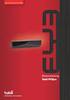 Installasjonsveiledning SIKKERHETSSYMBOLER I denne veiledningen brukes sikkerhetssymbolene nedenfor. De angir kritisk informasjon. Les dem grundig. ADVARSEL Dersom informasjonen i en ADVARSEL ikke overholdes,
Installasjonsveiledning SIKKERHETSSYMBOLER I denne veiledningen brukes sikkerhetssymbolene nedenfor. De angir kritisk informasjon. Les dem grundig. ADVARSEL Dersom informasjonen i en ADVARSEL ikke overholdes,
SIKKERHETSSYMBOLER I denne veiledningen brukes sikkerhetssymbolene nedenfor. De angir kritisk informasjon. Les dem grundig.
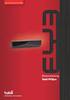 Installasjonsveiledning SIKKERHETSSYMBOLER I denne veiledningen brukes sikkerhetssymbolene nedenfor. De angir kritisk informasjon. Les dem grundig. ADVARSEL Dersom informasjonen i en ADVARSEL ikke overholdes,
Installasjonsveiledning SIKKERHETSSYMBOLER I denne veiledningen brukes sikkerhetssymbolene nedenfor. De angir kritisk informasjon. Les dem grundig. ADVARSEL Dersom informasjonen i en ADVARSEL ikke overholdes,
ThinkPad X Series. Installeringsveiledning
 Delenummer: 92P1932 ThinkPad X Series Installeringsveiledning Sjekkliste for utpakking Takk for at du kjøpte en IBM ThinkPad X Series-maskin. Kontroller innholdet på denne listen mot innholdet i boksen.
Delenummer: 92P1932 ThinkPad X Series Installeringsveiledning Sjekkliste for utpakking Takk for at du kjøpte en IBM ThinkPad X Series-maskin. Kontroller innholdet på denne listen mot innholdet i boksen.
ThinkPad X Series. Delenummer: 67P4585. h Datamaskin. h Batteri
 Delenummer: 67P4585 ThinkPad X Series Installeringsveiledning Sjekkliste for utpakking Takk for at du kjøpte en IBM ThinkPad X Series-maskin. Kontroller innholdet på denne listen mot innholdet i boksen.
Delenummer: 67P4585 ThinkPad X Series Installeringsveiledning Sjekkliste for utpakking Takk for at du kjøpte en IBM ThinkPad X Series-maskin. Kontroller innholdet på denne listen mot innholdet i boksen.
ATI REMOTE WONDER Installeringsveiviser
 ATI REMOTE WONDER Installeringsveiviser i Merknad Dette dokumentet er blitt nøye utarbeidet, men ATI Technologies Inc. tar intet ansvar med hensyn til, ytelse eller bruk av ATI maskinvare, programvare
ATI REMOTE WONDER Installeringsveiviser i Merknad Dette dokumentet er blitt nøye utarbeidet, men ATI Technologies Inc. tar intet ansvar med hensyn til, ytelse eller bruk av ATI maskinvare, programvare
Hurtigstartsveiledning. Norsk VTE-1016
 Hurtigstartsveiledning Norsk VTE-1016 7025691 1 Kom i gang! Koble kontrolleren til PlayStation TV-systemet Du kan bruke den trådløse DUALSHOCK 3- eller DUALSHOCK 4-kontrolleren med PS TV-systemet bare
Hurtigstartsveiledning Norsk VTE-1016 7025691 1 Kom i gang! Koble kontrolleren til PlayStation TV-systemet Du kan bruke den trådløse DUALSHOCK 3- eller DUALSHOCK 4-kontrolleren med PS TV-systemet bare
Styrepute og tastatur
 Styrepute og tastatur Brukerhåndbok Copyright 2007 Hewlett-Packard Development Company, L.P. Windows er et registrert varemerke for Microsoft Corporation i USA. Informasjonen i dette dokumentet kan endres
Styrepute og tastatur Brukerhåndbok Copyright 2007 Hewlett-Packard Development Company, L.P. Windows er et registrert varemerke for Microsoft Corporation i USA. Informasjonen i dette dokumentet kan endres
AV-mottaker med flere kanaler. Begynn her Hei! Dette er din hurtigoppsettsveiledning
 AV-mottaker med flere kanaler STR-DN1020 Begynn her Hei! Dette er din hurtigoppsettsveiledning 1 Koble til høyttalerne 2 Koble TV-en til andre enheter 3 Andre tilkoblinger 4 Velge høyttalere og optimalisere
AV-mottaker med flere kanaler STR-DN1020 Begynn her Hei! Dette er din hurtigoppsettsveiledning 1 Koble til høyttalerne 2 Koble TV-en til andre enheter 3 Andre tilkoblinger 4 Velge høyttalere og optimalisere
ThinkPad G40 Series Installeringsveiledning
 Delenummer: 92P1530 ThinkPad G40 Series Installeringsveiledning Sjekkliste for utpakking Takk for at du kjøpte en IBM ThinkPad G40 Series-maskin. Kontroller innholdet på denne listen mot innholdet i boksen.
Delenummer: 92P1530 ThinkPad G40 Series Installeringsveiledning Sjekkliste for utpakking Takk for at du kjøpte en IBM ThinkPad G40 Series-maskin. Kontroller innholdet på denne listen mot innholdet i boksen.
NeoTV 350 Media Player NTV350
 NeoTV 350 Media Player NTV350 2011 NETGEAR, Inc. Med enerett. Ingen deler av denne utgivelsen kan reproduseres, overføres, nedskrives, lagres i et gjenfinningssystem eller oversettes til noe språk i noen
NeoTV 350 Media Player NTV350 2011 NETGEAR, Inc. Med enerett. Ingen deler av denne utgivelsen kan reproduseres, overføres, nedskrives, lagres i et gjenfinningssystem eller oversettes til noe språk i noen
VELKOMMEN. La oss komme i gang!
 VELKOMMEN Din nye Get box er klar til bruk og kobles enkelt opp. Den gir deg tilgang til alle TV-kanalene og strømmetjenestene du har valgt fra Get. Disse kan endres i Valgmenyen på Get.no og i Min Get-appen.
VELKOMMEN Din nye Get box er klar til bruk og kobles enkelt opp. Den gir deg tilgang til alle TV-kanalene og strømmetjenestene du har valgt fra Get. Disse kan endres i Valgmenyen på Get.no og i Min Get-appen.
HP Mini Remote Control (kun på enkelte modeller) Brukerhåndbok
 HP Mini Remote Control (kun på enkelte modeller) Brukerhåndbok Copyright 2008 Hewlett-Packard Development Company, L.P. Windows og Windows Vista er registrerte varemerker for Microsoft Corporation i USA.
HP Mini Remote Control (kun på enkelte modeller) Brukerhåndbok Copyright 2008 Hewlett-Packard Development Company, L.P. Windows og Windows Vista er registrerte varemerker for Microsoft Corporation i USA.
Pekeutstyr og tastatur Brukerveiledning
 Pekeutstyr og tastatur Brukerveiledning Copyright 2009 Hewlett-Packard Development Company, L.P. Windows er et registrert varemerke for Microsoft Corporation i USA. Informasjonen i dette dokumentet kan
Pekeutstyr og tastatur Brukerveiledning Copyright 2009 Hewlett-Packard Development Company, L.P. Windows er et registrert varemerke for Microsoft Corporation i USA. Informasjonen i dette dokumentet kan
NorthIce videobriller
 NorthIce videobriller EGENSKAPER Verdens første videobriller med HD kvalitet som gir opptak med meget naturlige farger Fleksibelt design som passer til alle ansikter og for alle aldre 5 MegaPixel CMOS
NorthIce videobriller EGENSKAPER Verdens første videobriller med HD kvalitet som gir opptak med meget naturlige farger Fleksibelt design som passer til alle ansikter og for alle aldre 5 MegaPixel CMOS
Bruksanvisning Zoomax Snow Håndholdt elektronisk lupe V1.1
 Bruksanvisning Zoomax Snow Håndholdt elektronisk lupe V1.1 1 Innholdsregister Beskrivelse... 3 Innhold i esken... 3 Beskrivelse av enhet:... 4 Komme i gang... 5 Batteri installering... 5 Lading av batteri...
Bruksanvisning Zoomax Snow Håndholdt elektronisk lupe V1.1 1 Innholdsregister Beskrivelse... 3 Innhold i esken... 3 Beskrivelse av enhet:... 4 Komme i gang... 5 Batteri installering... 5 Lading av batteri...
Innhold. Smartfix Skanner Engelsk Manual Programvare -2-
 Innhold NO 1. Innhold... 2 2. Funksjoner... 3 3. Installere batteriet... 5 4. Lading av batteriet... 6 5. Bruk. 7 6. Overføre bilder til PC... 17 7. Spesifikasjoner... 20 8. Indikatorer... 21 9. Systemkrav.....
Innhold NO 1. Innhold... 2 2. Funksjoner... 3 3. Installere batteriet... 5 4. Lading av batteriet... 6 5. Bruk. 7 6. Overføre bilder til PC... 17 7. Spesifikasjoner... 20 8. Indikatorer... 21 9. Systemkrav.....
Introduksjon...5. Systemkrav...7. For Windows...9
 Innholdfortegnelse Introduksjon...................................5 Systemkrav...................................7 For Windows...................................9 Installere programvare for bildeutskrift
Innholdfortegnelse Introduksjon...................................5 Systemkrav...................................7 For Windows...................................9 Installere programvare for bildeutskrift
HURTIGVEILEDNING FOR. Installasjon av Nokia Connectivity Cable Drivers
 HURTIGVEILEDNING FOR Installasjon av Nokia Connectivity Cable Drivers Innhold 1. Innledning...1 2. Dette trenger du...1 3. Installere Nokia Connectivity Cable Drivers...2 3.1 Før installasjonen...2 3.2
HURTIGVEILEDNING FOR Installasjon av Nokia Connectivity Cable Drivers Innhold 1. Innledning...1 2. Dette trenger du...1 3. Installere Nokia Connectivity Cable Drivers...2 3.1 Før installasjonen...2 3.2
Digitalt kamera Programvarehåndbok
 Digitalt kamera fra EPSON / Digitalt kamera Programvarehåndbok Norsk Med enerett. Ingen deler av denne publikasjonen kan kopieres, lagres i et innhentingssystem, eller i noen form eller på noen måte overføres
Digitalt kamera fra EPSON / Digitalt kamera Programvarehåndbok Norsk Med enerett. Ingen deler av denne publikasjonen kan kopieres, lagres i et innhentingssystem, eller i noen form eller på noen måte overføres
Bruksanvisning. Forsterker med 2 mikrofoninnganger, fjernkontroll og rom for 4 mikrofonmottakere ALBASE4+
 Bruksanvisning Forsterker med 2 mikrofoninnganger, fjernkontroll og rom for 4 mikrofonmottakere ALBASE4+ Modulær stemmeforsterker for AudioLink mikrofonmottakere. Dok.nr.: 1141A1 Dato: 2013-02-13 Sandefjord
Bruksanvisning Forsterker med 2 mikrofoninnganger, fjernkontroll og rom for 4 mikrofonmottakere ALBASE4+ Modulær stemmeforsterker for AudioLink mikrofonmottakere. Dok.nr.: 1141A1 Dato: 2013-02-13 Sandefjord
Brukerhåndbok. ClearReader+ Bojo as. Akersbakken 12, 0172 OSLO. Utgave 0111
 Brukerhåndbok ClearReader+ Bojo as Akersbakken 12, 0172 OSLO Tel 23 32 75 00 Faks 23 32 75 01 www.bojo.no post@bojo.no service@bojo.no support@bojo.no Utgave 0111 ClearReader+ dokumentleser 1. Introduksjon.
Brukerhåndbok ClearReader+ Bojo as Akersbakken 12, 0172 OSLO Tel 23 32 75 00 Faks 23 32 75 01 www.bojo.no post@bojo.no service@bojo.no support@bojo.no Utgave 0111 ClearReader+ dokumentleser 1. Introduksjon.
Eksterne enheter. Dokumentdelenummer: Denne håndboken beskriver hvordan du kobler til eksterne enheter. Mars 2006
 Eksterne enheter Dokumentdelenummer: 396847-091 Mars 2006 Denne håndboken beskriver hvordan du kobler til eksterne enheter. Innhold 1 Bruke en USB-enhet Koble til en USB-enhet.........................
Eksterne enheter Dokumentdelenummer: 396847-091 Mars 2006 Denne håndboken beskriver hvordan du kobler til eksterne enheter. Innhold 1 Bruke en USB-enhet Koble til en USB-enhet.........................
Bruks og monteringsanvisning
 I-LOVIEW 7 FULL HD Bruks og monteringsanvisning 1 Innholdsregister Introduksjon... s. 3 Produktets innhold... s. 4 Instruksjoner før bruk... s. 4 Konfigurasjon... s. 5 Funksjoner og hurtigtaster... s.
I-LOVIEW 7 FULL HD Bruks og monteringsanvisning 1 Innholdsregister Introduksjon... s. 3 Produktets innhold... s. 4 Instruksjoner før bruk... s. 4 Konfigurasjon... s. 5 Funksjoner og hurtigtaster... s.
1 Digital mini-dvr 0 Brukerveiledning
 1 Digital mini-dvr 0 Brukerveiledning Les brukerveiledningen nøye før du tar apparatet i bruk Introduksjon Takk for at du har kjøpt dette mini-dvr-kameraet. Den er liten nok til å skjules hvor du ønsker
1 Digital mini-dvr 0 Brukerveiledning Les brukerveiledningen nøye før du tar apparatet i bruk Introduksjon Takk for at du har kjøpt dette mini-dvr-kameraet. Den er liten nok til å skjules hvor du ønsker
JahtiJakt videobriller
 JahtiJakt videobriller Innhold Kapitel 1 - Pakken inneholder:... 1 Kapitel 2 - Funksjoner:... 3 Kapitel 3 - Instruksjoner... 3 3.2 - Starte enheten... 4 3.3 - Slå av enheten... 5 3.4 - Automatisk lukking...
JahtiJakt videobriller Innhold Kapitel 1 - Pakken inneholder:... 1 Kapitel 2 - Funksjoner:... 3 Kapitel 3 - Instruksjoner... 3 3.2 - Starte enheten... 4 3.3 - Slå av enheten... 5 3.4 - Automatisk lukking...
Wildgame viltkamera manual
 2010 Wildgame viltkamera manual Trond Bartnes ABC Fritid AS 10.11.2010 Innholdsfortegnelse Kapitel 1 - Hva er med i pakken... 4 Kapitel 2 - Klargjøring og forklaring av kameraet... 5 2.1 - Installere batterier...
2010 Wildgame viltkamera manual Trond Bartnes ABC Fritid AS 10.11.2010 Innholdsfortegnelse Kapitel 1 - Hva er med i pakken... 4 Kapitel 2 - Klargjøring og forklaring av kameraet... 5 2.1 - Installere batterier...
TRUST WIRELESS KEYBOARD & MOUSE
 TRUST WIRELESS KEYBOARD & MOUSE Brukerveiledning for hurtiginstallering Versjon 1.0 1 1. Innledning Denne veiledningen er beregnet på brukere av Trust Wireless Keyboard & Mouse. Ta kontakt med et av de
TRUST WIRELESS KEYBOARD & MOUSE Brukerveiledning for hurtiginstallering Versjon 1.0 1 1. Innledning Denne veiledningen er beregnet på brukere av Trust Wireless Keyboard & Mouse. Ta kontakt med et av de
HP ScrollSmart Mobile Remote Control (kun på enkelte modeller) Brukerhåndbok
 HP ScrollSmart Mobile Remote Control (kun på enkelte modeller) Brukerhåndbok Copyright 2008 Hewlett-Packard Development Company, L.P. Windows og Windows Vista er registrerte varemerker for Microsoft Corporation
HP ScrollSmart Mobile Remote Control (kun på enkelte modeller) Brukerhåndbok Copyright 2008 Hewlett-Packard Development Company, L.P. Windows og Windows Vista er registrerte varemerker for Microsoft Corporation
FM-sender med Bluetooth
 FM-sender med Bluetooth Prod.nr. 7071531590974 Bruksanvisning Takk for at du kjøpte dette produktet. Les bruksanvisningen grundig før bruk for å få best mulig ytelse fra produktet. Introduksjon Denne FM-senderen
FM-sender med Bluetooth Prod.nr. 7071531590974 Bruksanvisning Takk for at du kjøpte dette produktet. Les bruksanvisningen grundig før bruk for å få best mulig ytelse fra produktet. Introduksjon Denne FM-senderen
Eksterne enheter. Dokumentdelenummer: Denne håndboken beskriver hvordan du bruker eksterne enheter med maskinen.
 Eksterne enheter Dokumentdelenummer: 406856-091 April 2006 Denne håndboken beskriver hvordan du bruker eksterne enheter med maskinen. Innhold 1 Bruke en USB-enhet Koble til en USB-enhet.........................
Eksterne enheter Dokumentdelenummer: 406856-091 April 2006 Denne håndboken beskriver hvordan du bruker eksterne enheter med maskinen. Innhold 1 Bruke en USB-enhet Koble til en USB-enhet.........................
SLAMMERS TRÅDLØSE HODETELEFONER BRUKERHÅNDBOK
 Alle varemerker tilhører deres respektive eiere. Med mindre noe annet er oppgitt, betyr ikke bruken av varemerker at varemerkeeieren er assosiert med KitSound eller går god for produktene som omtales her.
Alle varemerker tilhører deres respektive eiere. Med mindre noe annet er oppgitt, betyr ikke bruken av varemerker at varemerkeeieren er assosiert med KitSound eller går god for produktene som omtales her.
TeleViewer TELEVIEWER. Brukerveiledning. Versjon 1.0
 TELEVIEWER Brukerveiledning Versjon 1.0 Hjertelig takk Vi takker deg for at du kjøpte dette produktet fra Trust-assortimentet. Vi håper du får stor glede av det og anbefaler at du leser nøye gjennom denne
TELEVIEWER Brukerveiledning Versjon 1.0 Hjertelig takk Vi takker deg for at du kjøpte dette produktet fra Trust-assortimentet. Vi håper du får stor glede av det og anbefaler at du leser nøye gjennom denne
Bruksanvisning BTL-60.
 Bruksanvisning BTL-60 www.denver-electronics.com Blåtann Høyttaler BRUKERHÅNDBOK BTL-60 Bruksinstruksjoner Når du slår på høyttaleren vil den som standard starte i Blåtann-modellen. Du kan enkelt koble
Bruksanvisning BTL-60 www.denver-electronics.com Blåtann Høyttaler BRUKERHÅNDBOK BTL-60 Bruksinstruksjoner Når du slår på høyttaleren vil den som standard starte i Blåtann-modellen. Du kan enkelt koble
Eksterne enheter. Dokumentdelenummer: Denne håndboken beskriver hvordan du kobler til eksterne enheter. Mai 2006
 Eksterne enheter Dokumentdelenummer: 409917-091 Mai 2006 Denne håndboken beskriver hvordan du kobler til eksterne enheter. Innhold 1 Bruke en USB-enhet Koble til en USB-enhet..........................
Eksterne enheter Dokumentdelenummer: 409917-091 Mai 2006 Denne håndboken beskriver hvordan du kobler til eksterne enheter. Innhold 1 Bruke en USB-enhet Koble til en USB-enhet..........................
Plantronics DA80 lydprosessor. Brukerhåndbok
 Plantronics DA80 lydprosessor Brukerhåndbok Innhold Velkommen 3 Strøm 4 Plantronics Spokes-programvare 5 Installere Plantronics Hub 5 Starte Hub 5 Hub-faner 5 Bruke hodesettet 6 Besvare, avslutte og foreta
Plantronics DA80 lydprosessor Brukerhåndbok Innhold Velkommen 3 Strøm 4 Plantronics Spokes-programvare 5 Installere Plantronics Hub 5 Starte Hub 5 Hub-faner 5 Bruke hodesettet 6 Besvare, avslutte og foreta
Nadine Pedersen GRIT Datamaskinen- kjenn din Mac
 Kjenn din Mac MacBook Pro 13,3 Retina MF840 Oppgave 1. Beskriv hvilke enheter som er koblet til datamaskinen, og det du kan finne ut om egenskapene deres. Bluetooth: Dette er en trådløs protokoll for å
Kjenn din Mac MacBook Pro 13,3 Retina MF840 Oppgave 1. Beskriv hvilke enheter som er koblet til datamaskinen, og det du kan finne ut om egenskapene deres. Bluetooth: Dette er en trådløs protokoll for å
Pekeutstyr og tastatur Brukerhåndbok
 Pekeutstyr og tastatur Brukerhåndbok Copyright 2008 Hewlett-Packard Development Company, L.P. Windows er et registrert varemerke for Microsoft Corporation i USA. Informasjonen i dette dokumentet kan endres
Pekeutstyr og tastatur Brukerhåndbok Copyright 2008 Hewlett-Packard Development Company, L.P. Windows er et registrert varemerke for Microsoft Corporation i USA. Informasjonen i dette dokumentet kan endres
Blackwire C510/C520. Hodesett med USB-ledning. Brukerhåndbok
 Blackwire C510/C520 Hodesett med USB-ledning Brukerhåndbok Innhold Velkommen 3 Systemkrav 3 Trenger du mer hjelp? 3 Hva er det i esken 4 Grunnleggende 5 Bruke hodesettet 6 Tilpasse hodesett 6 Daglig bruk
Blackwire C510/C520 Hodesett med USB-ledning Brukerhåndbok Innhold Velkommen 3 Systemkrav 3 Trenger du mer hjelp? 3 Hva er det i esken 4 Grunnleggende 5 Bruke hodesettet 6 Tilpasse hodesett 6 Daglig bruk
HP UC-høyttalertelefon. Brukerhåndbok
 HP UC-høyttalertelefon Brukerhåndbok Copyright 2014, 2015 Hewlett-Packard Development Company, L.P. Bluetooth er et varemerke som tilhører sin eier og brukes av Hewlett-Packard Company på lisens. Windows
HP UC-høyttalertelefon Brukerhåndbok Copyright 2014, 2015 Hewlett-Packard Development Company, L.P. Bluetooth er et varemerke som tilhører sin eier og brukes av Hewlett-Packard Company på lisens. Windows
CINEMA SB100 aktiv lydlisthøyttaler
 CINEMA SB100 aktiv lydlisthøyttaler hurtigveiledning Takk for at du valgte dette produktet fra JBL JBL Cinema SB100 aktiv lydlisthøyttaler er et komplett, integrert lydsystem som gir en dramatisk forbedring
CINEMA SB100 aktiv lydlisthøyttaler hurtigveiledning Takk for at du valgte dette produktet fra JBL JBL Cinema SB100 aktiv lydlisthøyttaler er et komplett, integrert lydsystem som gir en dramatisk forbedring
Din bruksanvisning HP PAVILION SLIMLINE S7700
 Du kan lese anbefalingene i bruksanvisningen, de tekniske guide eller installasjonen guide for HP PAVILION SLIMLINE S7700. Du vil finne svar på alle dine spørsmål på HP PAVILION SLIMLINE S7700 i bruksanvisningen
Du kan lese anbefalingene i bruksanvisningen, de tekniske guide eller installasjonen guide for HP PAVILION SLIMLINE S7700. Du vil finne svar på alle dine spørsmål på HP PAVILION SLIMLINE S7700 i bruksanvisningen
Pekeutstyr og tastatur Brukerhåndbok
 Pekeutstyr og tastatur Brukerhåndbok Copyright 2008 Hewlett-Packard Development Company, L.P. Windows er et registrert varemerke for Microsoft Corporation i USA. Informasjonen i dette dokumentet kan endres
Pekeutstyr og tastatur Brukerhåndbok Copyright 2008 Hewlett-Packard Development Company, L.P. Windows er et registrert varemerke for Microsoft Corporation i USA. Informasjonen i dette dokumentet kan endres
Disker og stasjoner. Dokumentdelenummer: Denne håndboken beskriver hvordan du bruker harddisken og eventuelle eksterne stasjoner.
 Disker og stasjoner Dokumentdelenummer: 405759-091 Mai 2006 Denne håndboken beskriver hvordan du bruker harddisken og eventuelle eksterne stasjoner. Innhold 1 Behandle disker og stasjoner 2 Disklampe 3
Disker og stasjoner Dokumentdelenummer: 405759-091 Mai 2006 Denne håndboken beskriver hvordan du bruker harddisken og eventuelle eksterne stasjoner. Innhold 1 Behandle disker og stasjoner 2 Disklampe 3
Styrepute og tastatur
 Styrepute og tastatur Brukerhåndbok Copyright 2007 Hewlett-Packard Development Company, L.P. Windows er et registrert varemerke for Microsoft Corporation i USA. Informasjonen i dette dokumentet kan endres
Styrepute og tastatur Brukerhåndbok Copyright 2007 Hewlett-Packard Development Company, L.P. Windows er et registrert varemerke for Microsoft Corporation i USA. Informasjonen i dette dokumentet kan endres
Multimedia Brukerhåndbok
 Multimedia Brukerhåndbok Copyright 2007 Hewlett-Packard Development Company, L.P. Windows er et registrert varemerke for Microsoft Corporation i USA. Informasjonen i dette dokumentet kan endres uten varsel.
Multimedia Brukerhåndbok Copyright 2007 Hewlett-Packard Development Company, L.P. Windows er et registrert varemerke for Microsoft Corporation i USA. Informasjonen i dette dokumentet kan endres uten varsel.
Blackwire C310-M/ C320-M
 Blackwire C310-M/ C320-M USB Corded Headset User Guide Contents Velkommen 3 Systemkrav 3 Trenger du mer hjelp? 3 Hva er det i esken 4 Grunnleggende om hodesettet 5 Bruke hodesettet 6 Justere hodebøylen
Blackwire C310-M/ C320-M USB Corded Headset User Guide Contents Velkommen 3 Systemkrav 3 Trenger du mer hjelp? 3 Hva er det i esken 4 Grunnleggende om hodesettet 5 Bruke hodesettet 6 Justere hodebøylen
Start her. Justere blekkpatronene uten en datamaskin
 Start her Justere blekkpatronene uten en datamaskin Følg fremgangsmåten i installeringsoversikten for å fullføre maskinvareinstalleringen. Fortsett med trinnene nedenfor for å optimalisere utskriftskvaliteten.
Start her Justere blekkpatronene uten en datamaskin Følg fremgangsmåten i installeringsoversikten for å fullføre maskinvareinstalleringen. Fortsett med trinnene nedenfor for å optimalisere utskriftskvaliteten.
Amplivox 116 audiometer Forenklet norsk brukerveiledning
 Amplivox 116 audiometer Forenklet norsk brukerveiledning Gratulerer med ditt nye Amplivox audiometer! Denne brukerveiledningen er et supplement til bruksanvisningen (engelsk) som følger med audiometeret,
Amplivox 116 audiometer Forenklet norsk brukerveiledning Gratulerer med ditt nye Amplivox audiometer! Denne brukerveiledningen er et supplement til bruksanvisningen (engelsk) som følger med audiometeret,
COLOR LASERJET ENTERPRISE CM4540 MFP-SERIEN. Installeringsveiledning for programvare
 COLOR LASERJET ENTERPRISE CM4540 MFP-SERIEN Installeringsveiledning for programvare HP Color LaserJet Enterprise CM4540 MFP Series Installeringsveiledning for programvare Copyright og lisens 2010 Copyright
COLOR LASERJET ENTERPRISE CM4540 MFP-SERIEN Installeringsveiledning for programvare HP Color LaserJet Enterprise CM4540 MFP Series Installeringsveiledning for programvare Copyright og lisens 2010 Copyright
Pekeutstyr og tastatur Brukerhåndbok
 Pekeutstyr og tastatur Brukerhåndbok Copyright 2008 Hewlett-Packard Development Company, L.P. Windows er et registrert varemerke for Microsoft Corporation i USA. Informasjonen i dette dokumentet kan endres
Pekeutstyr og tastatur Brukerhåndbok Copyright 2008 Hewlett-Packard Development Company, L.P. Windows er et registrert varemerke for Microsoft Corporation i USA. Informasjonen i dette dokumentet kan endres
Quha Zono. Brukermanual
 Quha Zono Brukermanual 2 Av/På-knapp / Indikatorlys USB port Monteringsbrakett Det kan være nyttig å lese nøye gjennom instruksjonene før man tar i bruk Quha Zono mus. 3 Kom i gang Quha Zono er en trådløs
Quha Zono Brukermanual 2 Av/På-knapp / Indikatorlys USB port Monteringsbrakett Det kan være nyttig å lese nøye gjennom instruksjonene før man tar i bruk Quha Zono mus. 3 Kom i gang Quha Zono er en trådløs
BRUKSANVISNING SKAGEN
 BRUKSANVISNING SKAGEN Takk for at du valgte din digitale portable radio med DAB-teknologi fra mydab. Vi tar gjerne imot dine meninger og synspunkter på vår epost-adresse: mydab@ veibel.no Nyheter og info
BRUKSANVISNING SKAGEN Takk for at du valgte din digitale portable radio med DAB-teknologi fra mydab. Vi tar gjerne imot dine meninger og synspunkter på vår epost-adresse: mydab@ veibel.no Nyheter og info
Eksterne enheter. Dokumentdelenummer: 405762-091. Denne håndboken beskriver hvordan du kobler til eksterne enheter. Mai 2006
 Eksterne enheter Dokumentdelenummer: 405762-091 Mai 2006 Denne håndboken beskriver hvordan du kobler til eksterne enheter. Innhold 1 Bruke en USB-enhet Koble til en USB-enhet......................... 1
Eksterne enheter Dokumentdelenummer: 405762-091 Mai 2006 Denne håndboken beskriver hvordan du kobler til eksterne enheter. Innhold 1 Bruke en USB-enhet Koble til en USB-enhet......................... 1
Veiledning for områdeklargjøring. September 2015
 September 2015 Copyright Dette dokumentet leveres «som det er». Informasjonen og synspunktene i dette dokumentet, inkludert URL-adresser og andre referanser til nettsteder, kan endres uten varsel. Dette
September 2015 Copyright Dette dokumentet leveres «som det er». Informasjonen og synspunktene i dette dokumentet, inkludert URL-adresser og andre referanser til nettsteder, kan endres uten varsel. Dette
Din bruksanvisning SHARP AR-M236/M276
 Du kan lese anbefalingene i bruksanvisningen, de tekniske guide eller installasjonen guide for. Du vil finne svar på alle dine spørsmål på i bruksanvisningen (informasjon, spesifikasjoner, sikkerhet råd,
Du kan lese anbefalingene i bruksanvisningen, de tekniske guide eller installasjonen guide for. Du vil finne svar på alle dine spørsmål på i bruksanvisningen (informasjon, spesifikasjoner, sikkerhet råd,
Les sikkerhetsinformasjonen i "Les dette først" før du bruker maskinen for å sikre korrekt og sikker bruk. Brukerhåndbok
 Les sikkerhetsinformasjonen i "Les dette først" før du bruker maskinen for å sikre korrekt og sikker bruk. Brukerhåndbok Innhold 1 Ansvarsfraskrivelse... 2 1. Bruke fjernkontrollen... 3 Sette inn batteriene
Les sikkerhetsinformasjonen i "Les dette først" før du bruker maskinen for å sikre korrekt og sikker bruk. Brukerhåndbok Innhold 1 Ansvarsfraskrivelse... 2 1. Bruke fjernkontrollen... 3 Sette inn batteriene
MP3 Manager Software for Sony Network Walkman
 MP3 Manager Software for Sony Network Walkman Bruksanvisning "WALKMAN" er et registrert varemerke for Sony Corporation som representerer hodetelefonbaserte stereoprodukter. er et varemerke for Sony Corporation.
MP3 Manager Software for Sony Network Walkman Bruksanvisning "WALKMAN" er et registrert varemerke for Sony Corporation som representerer hodetelefonbaserte stereoprodukter. er et varemerke for Sony Corporation.
Innhold. NOX Light. 1. Reset hull 2. Micro SD Kort plass 3. Mikrofon 4. USB inngang 5. På/Av Record Button 6. Nox Light kamera
 LIGHT NORSK MANUAL Innhold Nox light beskrivelse 3 Tilbehør 4 Installasjon 5 Inneholder 8 Lagring 8 Bruk 8 Dato og tid 9 PC tilkobling 11 Batteri 12 Spesifikasjoner 13 Feilmeldinger 14 NOX Light 1. Reset
LIGHT NORSK MANUAL Innhold Nox light beskrivelse 3 Tilbehør 4 Installasjon 5 Inneholder 8 Lagring 8 Bruk 8 Dato og tid 9 PC tilkobling 11 Batteri 12 Spesifikasjoner 13 Feilmeldinger 14 NOX Light 1. Reset
MIAMI TRÅDLØS HØYTTALER
 Alle varemerker tilhører deres respektive eiere. Med mindre noe annet er oppgitt, betyr ikke bruken av varemerker at varemerkeeieren er assosiert med KitSound eller går god for produktene som omtales her.
Alle varemerker tilhører deres respektive eiere. Med mindre noe annet er oppgitt, betyr ikke bruken av varemerker at varemerkeeieren er assosiert med KitSound eller går god for produktene som omtales her.
HP Mobile-fjernkontroll (kun på enkelte modeller) Brukerhåndbok
 HP Mobile-fjernkontroll (kun på enkelte modeller) Brukerhåndbok Copyright 2008 Hewlett-Packard Development Company, L.P. Windows og Windows Vista er registrerte varemerker for Microsoft Corporation i USA.
HP Mobile-fjernkontroll (kun på enkelte modeller) Brukerhåndbok Copyright 2008 Hewlett-Packard Development Company, L.P. Windows og Windows Vista er registrerte varemerker for Microsoft Corporation i USA.
MyLocator2 Brukermanual v1.6 (20.08.2013) Utdrag av vlocpro2/vlocml2 brukermanual
 MyLocator2 Brukermanual v1.6 (20.08.2013) Utdrag av vlocpro2/vlocml2 brukermanual 5.1 MyLocator2 MyLocator2 konfigurasjons verktøyet er en programpakke som tillater brukeren å konfigurere vloc 2. generasjons
MyLocator2 Brukermanual v1.6 (20.08.2013) Utdrag av vlocpro2/vlocml2 brukermanual 5.1 MyLocator2 MyLocator2 konfigurasjons verktøyet er en programpakke som tillater brukeren å konfigurere vloc 2. generasjons
Pekeutstyr og tastatur Brukerhåndbok
 Pekeutstyr og tastatur Brukerhåndbok Copyright 2007 Hewlett-Packard Development Company, L.P. Windows er et registrert varemerke for Microsoft Corporation i USA. Informasjonen i dette dokumentet kan endres
Pekeutstyr og tastatur Brukerhåndbok Copyright 2007 Hewlett-Packard Development Company, L.P. Windows er et registrert varemerke for Microsoft Corporation i USA. Informasjonen i dette dokumentet kan endres
Styrepute og tastatur
 Styrepute og tastatur Dokumentdelenummer: 430406-091 Januar 2007 Denne håndboken beskriver hvordan du bruker maskinens styrepute og tastatur. Innhold 1 Styrepute Komponenter på styreputen.......................
Styrepute og tastatur Dokumentdelenummer: 430406-091 Januar 2007 Denne håndboken beskriver hvordan du bruker maskinens styrepute og tastatur. Innhold 1 Styrepute Komponenter på styreputen.......................
Tilkobling for videoinngangssignalet (høyre). Tilkobling for S-VIDEO-inngangssignalet.
 Produktinformasjon Tilkoblinger Tilkobling VGA INN PC AUDIO INN VGA UT STEREO UT TV UT ANTENNE DC-INN AUDIO-L INN AUDIO-R INN VIDEO INN Kontrollpanel S-VIDEO INN CH+/UP CH-/DOWN VOL- VOL+/ENTER MENU/ESC
Produktinformasjon Tilkoblinger Tilkobling VGA INN PC AUDIO INN VGA UT STEREO UT TV UT ANTENNE DC-INN AUDIO-L INN AUDIO-R INN VIDEO INN Kontrollpanel S-VIDEO INN CH+/UP CH-/DOWN VOL- VOL+/ENTER MENU/ESC
G4Audio G4-RM745D. Bruksanvisning. Takk for at du har kjøp denne Marine Dynamic-kildeenheten. Les bruksanvisningen nøye før du bruker G4-RM745D.
 G4Audio G4-RM745D Bruksanvisning Takk for at du har kjøp denne Marine Dynamic-kildeenheten. Les bruksanvisningen nøye før du bruker G4-RM745D. 1 DAB/DAB+ IPX4 2 Funksjoner Radio DAB-digitalradio FM-radiomottak
G4Audio G4-RM745D Bruksanvisning Takk for at du har kjøp denne Marine Dynamic-kildeenheten. Les bruksanvisningen nøye før du bruker G4-RM745D. 1 DAB/DAB+ IPX4 2 Funksjoner Radio DAB-digitalradio FM-radiomottak
Blackwire C31 /C32. Hodesett med USB-ledning. Brukerhåndbok
 Blackwire C31 /C32 Hodesett med USB-ledning Brukerhåndbok Innhold Velkommen 3 Systemkrav 3 Trenger du mer hjelp? 3 Hva er det i esken 4 Grunnleggende om hodesettet 5 Bruke hodesettet 6 Justere hodebøylen
Blackwire C31 /C32 Hodesett med USB-ledning Brukerhåndbok Innhold Velkommen 3 Systemkrav 3 Trenger du mer hjelp? 3 Hva er det i esken 4 Grunnleggende om hodesettet 5 Bruke hodesettet 6 Justere hodebøylen
IR-kameraet på projektoren mottar infrarøde signalet fra lysgardinmodulen som er festet til veggen.
 Lysgardinberøring Innholdsfortegnelse Merknad om bruk... 2 Lysgardinberøring... 3 Oppsett av lysgardinberøring... 4 Trinn 1: Projektoroppsett... 5 Trinn 2: Oppsett av lysgardin og tavle... 6 Trinn 3: Installere
Lysgardinberøring Innholdsfortegnelse Merknad om bruk... 2 Lysgardinberøring... 3 Oppsett av lysgardinberøring... 4 Trinn 1: Projektoroppsett... 5 Trinn 2: Oppsett av lysgardin og tavle... 6 Trinn 3: Installere
Multimedia. Dokumentdelenummer: Denne håndboken beskriver hvordan du bruker lydog bildefunksjonene på maskinen.
 Multimedia Dokumentdelenummer: 410777-091 April 2006 Denne håndboken beskriver hvordan du bruker lydog bildefunksjonene på maskinen. Innhold 1 Multimediamaskinvare Bruke den optiske stasjonen (kun på enkelte
Multimedia Dokumentdelenummer: 410777-091 April 2006 Denne håndboken beskriver hvordan du bruker lydog bildefunksjonene på maskinen. Innhold 1 Multimediamaskinvare Bruke den optiske stasjonen (kun på enkelte
Styrepute og tastatur
 Styrepute og tastatur Brukerhåndbok Copyright 2006 Hewlett-Packard Development Company, L.P. Microsoft og Windows er registrerte varemerker for Microsoft Corporation i USA. Informasjonen i dette dokumentet
Styrepute og tastatur Brukerhåndbok Copyright 2006 Hewlett-Packard Development Company, L.P. Microsoft og Windows er registrerte varemerker for Microsoft Corporation i USA. Informasjonen i dette dokumentet
Styrepute og tastatur
 Styrepute og tastatur Brukerhåndbok Copyright 2007 Hewlett-Packard Development Company, L.P. Windows er et registrert varemerke for Microsoft Corporation i USA. Informasjonen i dette dokumentet kan endres
Styrepute og tastatur Brukerhåndbok Copyright 2007 Hewlett-Packard Development Company, L.P. Windows er et registrert varemerke for Microsoft Corporation i USA. Informasjonen i dette dokumentet kan endres
Pakkeinnhold. Ordliste. Powerline Adapter
 Powerline Adapter Legg merke til! Utsett ikke Powerline Adapter for ekstreme temperaturer. Plasser ikke enheten i direkte sollys eller nær varmekilder. Bruk ikke Powerline Adapter i ekstremt fuktige eller
Powerline Adapter Legg merke til! Utsett ikke Powerline Adapter for ekstreme temperaturer. Plasser ikke enheten i direkte sollys eller nær varmekilder. Bruk ikke Powerline Adapter i ekstremt fuktige eller
NEX-3/NEX-5/NEX-5C A-DRJ-100-22(1) 2010 Sony Corporation
 NEX-3/NEX-5/NEX-5C 3D-funksjonene i denne fastvareoppdateringen er beskrevet i dette heftet. Se "Brukerhåndbok for α" på den medfølgende CD-ROM-en, og "Bruksanvisning". 2010 Sony Corporation A-DRJ-100-22(1)
NEX-3/NEX-5/NEX-5C 3D-funksjonene i denne fastvareoppdateringen er beskrevet i dette heftet. Se "Brukerhåndbok for α" på den medfølgende CD-ROM-en, og "Bruksanvisning". 2010 Sony Corporation A-DRJ-100-22(1)
Eksterne enheter. Brukerhåndbok
 Eksterne enheter Brukerhåndbok Copyright 2007 Hewlett-Packard Development Company, L.P. Windows er et registrerte varemerke for Microsoft Corporation i USA. Informasjonen i dette dokumentet kan endres
Eksterne enheter Brukerhåndbok Copyright 2007 Hewlett-Packard Development Company, L.P. Windows er et registrerte varemerke for Microsoft Corporation i USA. Informasjonen i dette dokumentet kan endres
HP USB-C Reiseforankringsstasjon. Brukerhåndbok
 HP USB-C Reiseforankringsstasjon Brukerhåndbok Copyright 2016 HP Development Company, L.P. Windows er enten et varemerke eller registrert varemerke for Microsoft Corporation i USA og/ eller andre land.
HP USB-C Reiseforankringsstasjon Brukerhåndbok Copyright 2016 HP Development Company, L.P. Windows er enten et varemerke eller registrert varemerke for Microsoft Corporation i USA og/ eller andre land.
Brukerhåndbok RUBY. Bojo as. Akersbakken 12, 0172 OSLO. Utgave 0311
 Brukerhåndbok RUBY Bojo as Akersbakken 12, 0172 OSLO Tel 23 32 75 00 Faks 23 32 75 01 www.bojo.no post@bojo.no service@bojo.no support@bojo.no Utgave 0311 2 Innholdsfortegnelse RUBY... 1 Innholdsfortegnelse...
Brukerhåndbok RUBY Bojo as Akersbakken 12, 0172 OSLO Tel 23 32 75 00 Faks 23 32 75 01 www.bojo.no post@bojo.no service@bojo.no support@bojo.no Utgave 0311 2 Innholdsfortegnelse RUBY... 1 Innholdsfortegnelse...
KONTROLLER OG KONTAKTER PÅ LYDLISTENS BAKPANEL KONTROLLER PÅ LYDLISTENS TOPPANEL SAMT FJERNKONTROLLEN. EQ-bryter. Surroundknapp.
 KONTROLLER OG KONTAKTER PÅ LYDLISTENS BAKPANEL KONTROLLER PÅ LYDLISTENS TOPPANEL SAMT FJERNKONTROLLEN EQ-bryter Strømknapp Kildeknapp Volumknapper Surroundknapp Bluetoothknapp Opticalinngangskontakt Aux
KONTROLLER OG KONTAKTER PÅ LYDLISTENS BAKPANEL KONTROLLER PÅ LYDLISTENS TOPPANEL SAMT FJERNKONTROLLEN EQ-bryter Strømknapp Kildeknapp Volumknapper Surroundknapp Bluetoothknapp Opticalinngangskontakt Aux
Start her Hei, dette er din hurtigveiledning
 Blu-ray Disc/DVD hjemmekinosystem BDV-L800 BDV-L800M NO Start her Hei, dette er din hurtigveiledning BDV-L800 1 NO Hva følger med Konfigurere høyttalerne 2 Koble til TV-en 3 Koble til andre enheter 4 Det
Blu-ray Disc/DVD hjemmekinosystem BDV-L800 BDV-L800M NO Start her Hei, dette er din hurtigveiledning BDV-L800 1 NO Hva følger med Konfigurere høyttalerne 2 Koble til TV-en 3 Koble til andre enheter 4 Det
COMET VIRKELIG TRÅDLØSE ØREPROPPER
 Advarsel: For å forhindre potensiell hørselsskade er det anbefalt at du ikke hører på musikk på høyt volum over lengre perioder. Tenk på din egen sikkerhet og vær oppmerksom på hva som skjer i omgivelsene
Advarsel: For å forhindre potensiell hørselsskade er det anbefalt at du ikke hører på musikk på høyt volum over lengre perioder. Tenk på din egen sikkerhet og vær oppmerksom på hva som skjer i omgivelsene
Justere skjermoppløsningen
 Justere skjermoppløsningen Aspekter ved LCD-teknologien innebærer at bildeoppløsningen alltid er fast. Den beste visningsytelsen oppnår du ved å sette maksimal oppløsning til det samme som for skjermens
Justere skjermoppløsningen Aspekter ved LCD-teknologien innebærer at bildeoppløsningen alltid er fast. Den beste visningsytelsen oppnår du ved å sette maksimal oppløsning til det samme som for skjermens
8. VIDEO UT 9. Betjeningsknapper 10. STRØM-indikator 11. PAL-indikator 12. Kanalvalgbryter 13. VIDEO INN. A. Meny B. Zoom C.
 Produktinformasjon SENDER MOTTAKER 1. Antenne 2. VGA UT 3. VGA INN 4. AUDIO INN 5. S-VIDEO 6. Strømtilførsel 7. Kontrollknapper BETJENINGS- KNAPPER Kabler Type 8. VIDEO UT 9. Betjeningsknapper 10. STRØM-indikator
Produktinformasjon SENDER MOTTAKER 1. Antenne 2. VGA UT 3. VGA INN 4. AUDIO INN 5. S-VIDEO 6. Strømtilførsel 7. Kontrollknapper BETJENINGS- KNAPPER Kabler Type 8. VIDEO UT 9. Betjeningsknapper 10. STRØM-indikator
Utseende. 1.Objektiv 2.Opptaksknapp 3.Knapp for å ta bilder _ NOR 01
 Utseende 3 2 1 1.Objektiv 2.Opptaksknapp 3.Knapp for å ta bilder NOR 01 13 4.Mikro USBEK-port 10 12 11 6 7 8 9 4 5 5.Av/på-knapp for batteri 6.Side opp-knapp 7.På-knapp 8.OK-knapp 9.Side ned-knapp 10.LCD
Utseende 3 2 1 1.Objektiv 2.Opptaksknapp 3.Knapp for å ta bilder NOR 01 13 4.Mikro USBEK-port 10 12 11 6 7 8 9 4 5 5.Av/på-knapp for batteri 6.Side opp-knapp 7.På-knapp 8.OK-knapp 9.Side ned-knapp 10.LCD
Eksterne minnekort. Dokumentdelenummer: Denne håndboken beskriver hvordan du bruker eksterne minnekort. Oktober 2005
 + Eksterne minnekort Dokumentdelenummer: 393506-091 Oktober 2005 Denne håndboken beskriver hvordan du bruker eksterne minnekort. Innhold 1 Digitalminnekort Sette inn et digitalminnekort........................
+ Eksterne minnekort Dokumentdelenummer: 393506-091 Oktober 2005 Denne håndboken beskriver hvordan du bruker eksterne minnekort. Innhold 1 Digitalminnekort Sette inn et digitalminnekort........................
Første gangs bruk kort beskrivelse Avsnitt 1. Tilkobling (4.1) 2. Avinstallere gamle drivere og produkter (4.2) 3. Installere under Windows (4.
 Første gangs bruk kort beskrivelse Avsnitt 1. Tilkobling (4.1) 2. Avinstallere gamle drivere og produkter (4.2) 3. Installere under Windows (4.3)! 4. Kontroll etter installering (5) 1 Introduksjon Denne
Første gangs bruk kort beskrivelse Avsnitt 1. Tilkobling (4.1) 2. Avinstallere gamle drivere og produkter (4.2) 3. Installere under Windows (4.3)! 4. Kontroll etter installering (5) 1 Introduksjon Denne
BRUKSANVISNING. Syn Support NordicEye Folmovegen 16, 2150 ÅRNES Telefon: E-post: Web:
 BRUKSANVISNING 1 INNHOLD 01 INTRODUKSJON 3 02 SIKKERHET OG VEDLIKEHOLD 3 03 OPPSETT AV DIN M5HD PLUS 4 3.1 BLI KJENT MED M5 HD PLUS 4 3.2 LESEPOSISJONER 5 3.3 BATTERI OG LADING 5 04 GENERELLE RETTNINGSLINJER
BRUKSANVISNING 1 INNHOLD 01 INTRODUKSJON 3 02 SIKKERHET OG VEDLIKEHOLD 3 03 OPPSETT AV DIN M5HD PLUS 4 3.1 BLI KJENT MED M5 HD PLUS 4 3.2 LESEPOSISJONER 5 3.3 BATTERI OG LADING 5 04 GENERELLE RETTNINGSLINJER
HP Docking Station (forankringsstasjon) Referansehåndbok
 HP Docking Station (forankringsstasjon) Referansehåndbok Copyright 2008 Hewlett-Packard Development Company, L.P. Microsoft er et registrert varemerke for Microsoft Corporation. Informasjonen i dette dokumentet
HP Docking Station (forankringsstasjon) Referansehåndbok Copyright 2008 Hewlett-Packard Development Company, L.P. Microsoft er et registrert varemerke for Microsoft Corporation. Informasjonen i dette dokumentet
RollerMouse Free3 Wireless
 RollerMouse Free3 Wireless Brukerveiledning Free3_Wireless_User_Guide_NO.indd 1 06/06/2017 12.16 Eskens innhold 1. RollerMouse Free3 Wireless 2. To korte tastaturhevere 3. To lange tastaturhevere 4. Trådløs
RollerMouse Free3 Wireless Brukerveiledning Free3_Wireless_User_Guide_NO.indd 1 06/06/2017 12.16 Eskens innhold 1. RollerMouse Free3 Wireless 2. To korte tastaturhevere 3. To lange tastaturhevere 4. Trådløs
RollerMouse Pro3 Brukerveiledning
 RollerMouse Pro3 Brukerveiledning Innholdet i esken 1. RollerMouse Pro3 2. To korte tastaturhevere 3. To lange tastaturhevere 2 3 1 /1 RollerMouse funksjoner A. Rullestav B. Hastighets LED C. Kopiere D.
RollerMouse Pro3 Brukerveiledning Innholdet i esken 1. RollerMouse Pro3 2. To korte tastaturhevere 3. To lange tastaturhevere 2 3 1 /1 RollerMouse funksjoner A. Rullestav B. Hastighets LED C. Kopiere D.
Eksterne minnekort. Dokumentdelenummer: Denne håndboken beskriver hvordan du bruker eksterne minnekort. Januar 2007
 Eksterne minnekort Dokumentdelenummer: 430222-091 Januar 2007 Denne håndboken beskriver hvordan du bruker eksterne minnekort. Innhold 1 Digitalminnekort (kun på enkelte modeller) Sette inn et digitalminnekort.....................
Eksterne minnekort Dokumentdelenummer: 430222-091 Januar 2007 Denne håndboken beskriver hvordan du bruker eksterne minnekort. Innhold 1 Digitalminnekort (kun på enkelte modeller) Sette inn et digitalminnekort.....................
Slik bruker du P-touch Transfer Manager
 Slik bruker du P-touch Transfer Manager Versjon 0 NOR Innledning Viktig merknad Innholdet i dette dokumentet og spesifikasjonene for dette produktet kan endres uten forvarsel. Brother forbeholder seg retten
Slik bruker du P-touch Transfer Manager Versjon 0 NOR Innledning Viktig merknad Innholdet i dette dokumentet og spesifikasjonene for dette produktet kan endres uten forvarsel. Brother forbeholder seg retten
